电脑蓝屏?Win8电脑蓝屏故障0X00000001的解决方法
Win8电脑蓝屏故障0X00000001怎么解决?最近,Win8系统用户的电脑出现蓝屏,并提示错误代码:0X00000001,怎么办?那要如何解决这样的问题?下面,我们就一起来看看Win8电脑蓝屏故障0X00000001的解决方法。
解决方法如下:
1、此代码单从蓝屏出错界面给出的讯息不足以全面了解出错的原因,还需结合系统故障分析。
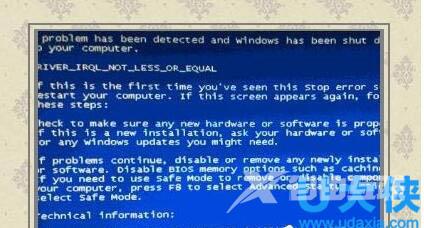
电脑蓝屏
2、再使用蓝屏查询器查询之,这个蓝屏代码的出错缘由是:
代码: 0X00000001
原因: 不正确的函数。
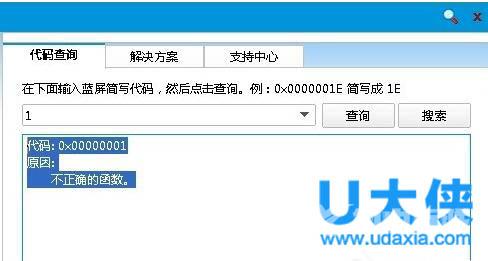
电脑蓝屏
3、详情可以在开始→运行中输入:EventVwr.msc,回车后打开事件查看器,注意检查其中的系统日志和应用程序日志中标明错误的项。
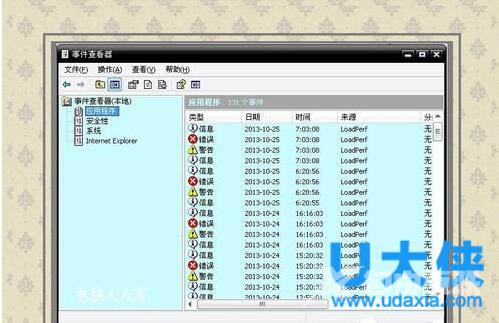
电脑蓝屏
4、之前,务必点选系统失败记录在案选项,否则蓝屏不能记录蓝屏事件(可能会被优化掉):控制面板→系统→高级→启动和故障恢复→系统失败→勾选将事件写入系统日志→确定。
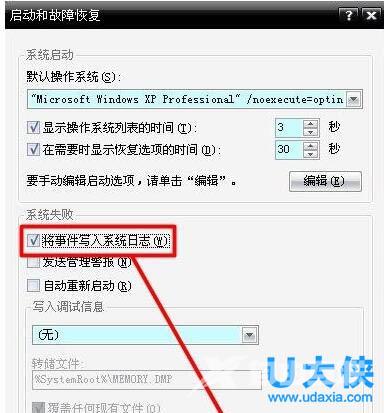
电脑蓝屏
[page]
5、①蓝屏之后,在系统盘(通常是C盘)minidump文件夹下找到扩展名为dmp的出错文件。
②扩展名为dmp文件需要使用源代码调试WinDbg软件来查看(微软官网可下载该软件)
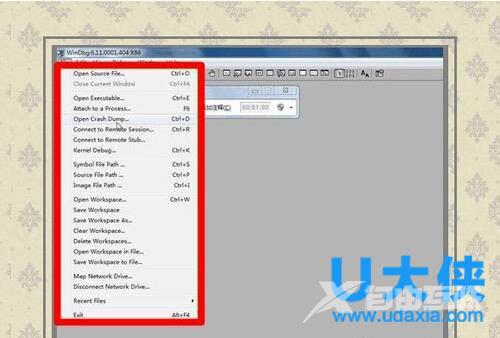
电脑蓝屏
6、①扩展名为DMP的日志文件为系统文件,如找不到,需要提前修改文件夹选项。
②开始→控制面板→文件夹选项→查看→点选显示所有文件和文件夹→应用。
③去掉隐藏受保护的操作系统文件、隐藏已知文件类型的扩展名前的对勾→确定。
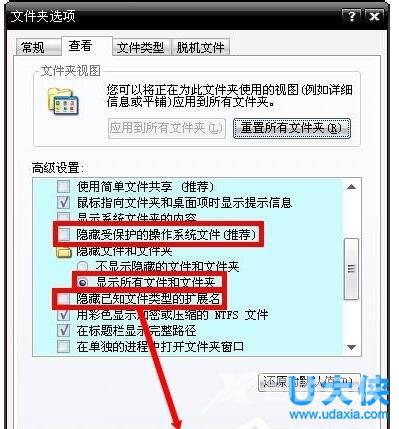
电脑蓝屏
7、这没说清楚哪里的函数不正确,然后对照蓝屏代码,可到微软官网蓝屏资料库中寻找答案。
8、纵观微软知识库中的案列很多,也许用户并不知道自己适合哪一条。这就需要用户留意,最近更新了那些设备驱动程序?可开机按F8键,到安全模式中去卸载有问题的驱动和软件。

电脑蓝屏
一般的异常可使用上下键,选中最后一次正确的配置这一项,回车执行重启能解决问题。
以上就是Win8电脑蓝屏故障0X00000001的解决方法,更多精彩内容继续关注海外IDC网官网。
